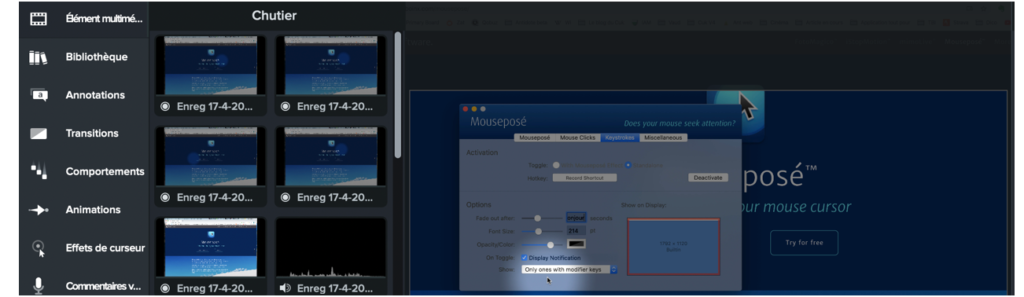Un nombre incalculable de lecteurs (2) m’ont demandé comment j’avais réalisé le tutoriel concernant Raindrop.
Je vais donc vous le raconter, en texte en images fixes et animées.
Tout d’abord, il faut avoir un sujet, à savoir en ce qui me concerne, un programme à tester.
Oui, mais pas n’importe lequel.
Un exemple?
J’aimerais tester Fantastical 2.
Le problème?
Si je montre ce logiciel, mes écrans sont remplis de données tout à fait privées, bien à moi mais surtout qui concernent mes contacts.
La grande angoisse, pour moi, c’est toujours de flouter ces données, et je sais qu’il y a souvent une image quelque part que j’ai oubliée.
Alors en vidéo, c’est encore pire, même si flouter des parties de l’écran est tout à fait possible avec les logiciels actuels.
Et même dans le cas du test sur Raindrop, vous montrer un film dévoile en même temps les liens que j’utilise au quotidien.
Il faut savoir ce que l’on veut montrer du logiciel testé, ce qui consiste à faire une sorte de story-board qui peut être évolutive parce qu’il arrive plus souvent qu’à son tour qu’on découvre des petites choses auxquelles on n’avait pas pensé, comme de nouvelles fonctions, une réaction intempestive du logiciel pendant la prise de vue qui nous amène à devoir revoir nos plans.
Il faut bien évidemment avoir utilisé le logiciel au quotidien pendant un temps assez long, pour savoir de quoi l’on parle, et bien évidemment réviser chacune de ses fonctions avant de filmer.
Cela dit, connaître le logiciel testé si possible sur le long terme est également valable pour un test écrit.
Là où tout change, c’est pour les vidéos.
Déjà, il faut un logiciel de capture d’écran un tout petit peu poussé, et un banc de montage.
L’idéal est tout de même d’avoir le tout-en-un, solution que j’ai choisie, en utilisant l’un des musts dans ce domaine, à savoir Camtasia.
Camtasia, j’en ai déjà parlé ici, notamment parce que non seulement, ce programme est capable de filmer votre Mac, mais il peut aussi filmer ce qui se passe sur un iPhone et un iPad, comme je l’ai montré dans ce test de Raindrop.
Et puis, il propose tous les outils nécessaires, les effets, les animations, certaines musiques, les transitions, et offre une panoplie supplémentaire à tout ce que je viens de citer par centaines de milliers, mais à payer à part, relativement cher, à savoir 200 francs par année, ce qui n’est pas si onéreux que ça lorsqu’on sait que la moindre musique libre de droits sur le net est facturée 20 €.
Je n’ai pas choisi cette solution d’abonnement aux contenus, j’ai préféré le logiciel pur et dur, que l’on n’achète qu’une fois (fort cher, soit dit en passant puisqu’il revient 266 francs suisses, soit environ 220 €, heureusement que je n’ai eu à payer que la mise à jour, utilisant ce logiciel depuis quelques années), et aller sur un site de musiciens et leur acheter leur musique au coup par coup (ou au coût par coût dans le cas présent).
Je reviendrai sur ces sites musicaux dès que j’aurai plus de pratique, mais sachez que sonoriser le film de Raindrop et celui de Mouseposé m’a coûté 40 € (en tout). Oh, j’aurais pu ne pas les payer et simplement ajouter les liens vers les musiques en fin de film (ce que je fais de toute manière), mais je ne vois pas de quel droit (même libre), je me permettrais d’utiliser de la musique dont je ne rémunérerais pas l’auteur.
En parlant de son, je ne saurais trop vous conseiller un bon micro ou un micro-casque.
Cela évitera que le son de votre vidéo soit perturbé notamment par les ventilateurs de votre Mac, qui soufflent bien trop fort dès qu’il s’agit de montage vidéo.
Et je vous parle ici du dernier Mac 16 pouces haut de gamme de la marque, avec i9 et 64 Gb de RAM et tout et tout.
Purée, quel bruit il fait, celui-là, mais je vous en dirai plus très bientôt sur cette machine.
Une fois le film capturé et monté et sonorisé dans Camtasia, il faut encore choisir une plateforme de diffusion.
J’ai choisi Viméo, je vous expliquerai un jour pourquoi, mais sachez déjà que je déteste être le produit lorsque j’utilise quelque chose, je préfère payer pour ce faire: vous avez déjà compris alors pourquoi je n’ai jamais déposé (je crois), la moindre vidéo sur YouTube.
Reste à lier la vidéo sur votre site web, ce qui se fait d’un simple copier-coller du lien depuis la plateforme sur votre page WordPress, ou sur toute autre plateforme permettant de lire un article en ligne.
Voilà, je reviendrai plus en détail sur certains points évoqués ci-dessus, mais je veux terminer mon article sur un film que j’ai réalisé ce week-end sur un utilitaire indispensable à toute personne qui veut montrer son écran, soit en public, soit sur un site web: Mouseposé.
Cet utilitaire s’occupe de votre curseur, et il est vite devenu chez moi indispensable.
Je vous le présente donc ici:
Alors, qu’en pensez-vous, ce ce Mouseposé?
Mise à jour de lundi matin 6 heure 30:
En répondant à un commentaire de Daniel Pesch, je me suis demandé si Camtasia ne pouvait pas répondre à mon attente de mise en évidence du curseur à l’interne puisque ce logiciel sait tout faire.
Eh bien je peux vous le dire, il permet la même chose que Mouseposé, voire bien plus.
Juste un petit exemple ici réalisé en quelques secondes (pratiquement sans montage, sans son, si ce n’est celui des clics qui peut être désactivé):
D’autres effets sont disponibles… Décidément, Camtasia est vraiment indispensable.